| 活用新的斷面功能 |  |
| Support Topics | |||
| 支援主題 / UC-win/Road | |||
|
|||
|
在UC-win/Road道路的岔路匯合 在上一次,敘述了關於新的快捷道路斷面的編輯功能,本刊仍然繼續介紹關於道路斷面功能的活用。這次,我們來說明一下容易被認為很難開啟/關閉指示燈的顯示。由於斷面的功能擴張,在分岔、合流的斑馬線和虛線的調整會比以前更輕鬆 。 在這裡,例如,試著製作下圖所示的岔路和斑馬線區域。 在UC-win/Road中要表現道路的分流、匯合,需要準備適合車線數量的道路斷面,用「道路平面圖」在道路上設定斷面。道路平面圖在功能表「home」-「道路平面圖」或者功能表「編輯」-「道路平面圖」中開啟。 單項雙車道的斷面 在道路平面圖中,按右鍵道路線性,開啟「編輯」→透過道路,建立岔路的道路的縱貫編輯畫面。用「道路斷面的編輯」按鈕,開啟「道路斷面的登記」畫面。 左側3車道斑馬線的設定 在「道路斷面的登記」畫面上,「複製」作為標準的一側2車道的道路斷面,用左側3車道製作包含斑馬線的斷面 。 將「1-2的間隙」作為斑馬線擴大寬度,然後分別在左右插入白線用的「1-2的間隙」。間隙的優先度默認為60,但為了不讓區劃線的寬度擴大過多,優先度要和旁邊的車道保持平衡降低 。 在斑馬線最大寬度的道路位置,定義3車道斑馬線的斷面,在岔路開始位置設定漸變 。 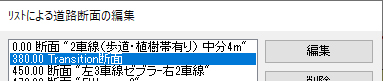 圖8 列表中道路斷面的編輯畫面 作為參考,漸變的曲率默認為50%,這裡的起點是10%,終點是0% 。 設定斷面和漸變,按下「更新」按鈕後可以在預覽中確認。在主畫面中,在這個階段,岔路車道的區劃線是白線組成的。 將岔路部分的區劃線設定為虛線 接下來,將岔路部分的區劃線變更為虛線。複製之前製作的左3車道斑馬線的斷面,製作岔路部分的區劃線為虛線的斷面。在「詳細車線」中,把斑馬線的「1-2的間隙」的寬度縮小,把紋理弄成虛線 。 在導流帶開始的道路位置前,定義左3車道虛線的斷面,之後再設定漸變。這個漸變的曲率和剛才相反,起點側為0%,終點側為10% 。 調整岔路部分的斑馬線區域 調整斑馬線區域。複製先製作的左3車道虛線的斷面,製作將虛線的紋理恢復到斑馬線的斷面 。 在導流帶開始的道路位置(虛線和漸變之間),定義左3車道斑馬線寬度為0.2m的斷面 。 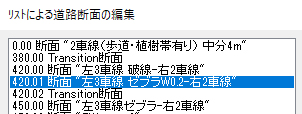 圖17 列表中設定斑馬線的起始位置 這樣一來,最初介紹的圖1、圖2的岔路部分就完成了。 |
|
|||
| (Up&Coming '20 春季號刊載) | |||
 |